学校并行两类校园无线网络
WMU-EDU
无需申请、不限时长
在校师生均可使用
eduroam
全球无线网络漫游支持
无需申请
eduroam全球学术网络漫游联盟成员间
使用校内统一身份认证密码
即可实现无线网络访问无障碍漫游
这个假期开展了WMU-EDU网络优化升级,刚刚完成
可搭载不同的网络链路
满足不同终端设备的用网需要
今天的“网络服务应用小讲堂”
我们将聚焦校园无线
为大家答疑解惑
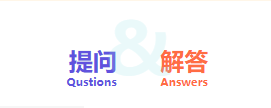
Q1:WMU-EDU反复跳出认证登录页面,简单设置
该情况与不同的手机或电脑品牌型号默认的网络设置有关。
当部分手机或电脑默认设置为:使用随机mac(网络设置)时,造成登录校园网认证反复重新要求登录。
解决方法:需确认手机或电脑的mac地址是否为:采用私人mac地址(类似个人身份证号)。请按下图配置MAC地址。
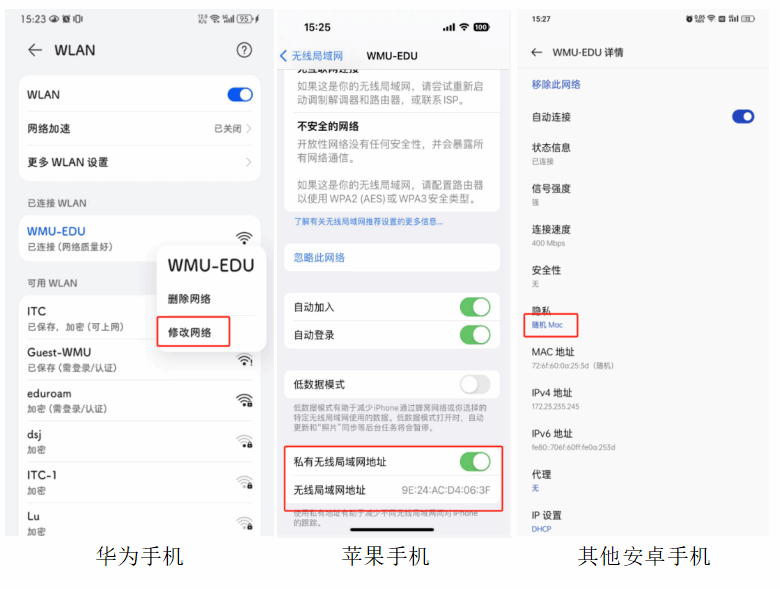
Q2:手机可以正常连接WMU-EDU无线,但电脑连不上,这是为什么呢?
1、有类似翻墙软件正在打开。关闭后重新连接。
2、电脑网络设置DNS服务器应勾选自动获取。
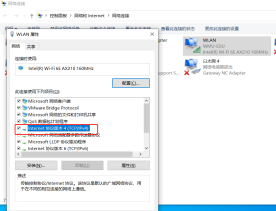
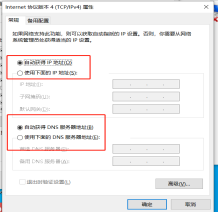
Q3:提示认证失败
首先请确认帐号及密码是否正确。用户名应为温州医科大学统一身份认证帐号,切记不要记错哦
若确定帐号、密码正确,且在有效期内,仍无法连接,可致电信息技术中心服务热线678678进行人工咨询。
Q4:如何使用eduroam无线网络?
地址:WiFi搜索eduroam信号
用户名:学号
密码:统一身份认证密码,与“我的医大”、宿舍上网密码相同
详见链接:留学、访学、进修流量不够,快来使用eduroam啊

